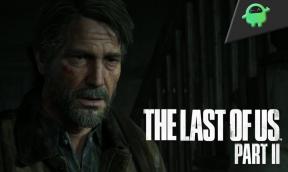Popravek: FF14 Napaka datotek popravkov ni mogoče prenesti
Miscellanea / / April 29, 2023
Square Enix je z izdajo opravil odlično delo Final Fantasy XIV leta 2014, ki je množična večigralska spletna video igra za igranje vlog. To je epsko in nenehno spreminjajoče se potovanje, ki igralcem omogoča, da raziskujejo prijatelje po vsem svetu in se podajo v pustolovsko igro. Številne napake ali napake povzročajo težave številnim igralcem Final Fantasy XIV in zdi se, da določena igra FF14 med zagonom ne more prenesti datotek popravkov v računalnik.
Zdaj, ko govorimo o tej specifični napaki, žal igralci FF14 ne morejo priti v postopek posodabljanja zaradi napake datotek popravkov, kar je frustrirajoče. No, to se dogaja z vsako posodobitvijo popravka igre Final Fantasy XIV, kar je dovolj žalostno. Omeniti moramo, da so se nekateri igralci že prej srečali s takšno napako, ki je bila povezana s požarnim zidom ali sistemskim dovoljenjem. Če ste eden izmed njih, ne skrbite.
Preberite tudi
FFXIV Hildibrand Quests Guide: Celoten seznam Hildibrandovih avantur

Vsebina strani
-
Popravek: FF14 Napaka datotek popravkov ni mogoče prenesti
- 1. Preverite internetno povezavo
- 2. Poskusite posodobiti Final Fantasy XIV
- 3. Preverite in popravite datoteke iger
- 4. Onemogoči požarni zid Windows
- 5. Izbrišite mapo s prenesenimi popravki
- 6. Poskusite uporabiti storitev VPN
- 7. Spremenite naslove DNS
Popravek: FF14 Napaka datotek popravkov ni mogoče prenesti
Če govorimo o možnih razlogih za takšno napako, obstaja velika verjetnost, da nekako zastarela različica popravka igre, težave s poškodovanimi ali manjkajočimi datoteke iger, nezagon programa za igre kot skrbnik v sistemu, blokiranje težav s programom požarnega zidu Windows itd. lahko povzročijo težave pri prenosu popravka napake. Drugi razlog pa so lahko slaba ali nestabilna internetna povezava, izpadi strežnika, geografsko omejen dostop in težave s strežnikom DNS.
Na srečo bi vam moralo priti prav nekaj možnih rešitev, omenjenih spodaj. Torej, ne da bi izgubljali več časa, skočimo k temu.
1. Preverite internetno povezavo
Preverite internetno povezavo na vaši strani, da zagotovite, da ni težav z omrežno napako. Če pride do težave z omrežno povezavo zaradi počasne hitrosti ali nestabilnosti, jo boste morda morali odpraviti. Preklopite lahko z žičnega na brezžično omrežje ali obratno, da preprečite napake. Poleg tega lahko poskusite ročno znova zagnati usmerjevalnik Wi-Fi, da odpravite začasne napake.
Oglasi
2. Poskusite posodobiti Final Fantasy XIV
Zastarela različica igre vam lahko včasih povzroča velike težave pri izvajanju igre. Torej, lahko sledite spodnjim korakom za nadgradnjo igre.
- Odprto Steam > Pojdi na Knjižnica.
- Kliknite na Final Fantasy XIV iz levega podokna.
- Steam bo samodejno poiskal razpoložljivo posodobitev.
- Če je na voljo posodobitev, kliknite Nadgradnja.
- Počakajte nekaj časa, da se posodobitev konča.
- Ko končate, znova zaženite računalnik, da uveljavite spremembe.
3. Preverite in popravite datoteke iger
Včasih lahko manjkajoče ali poškodovane datoteke igre v računalniku sprožijo več težav pri zagonu igre in pridružitvi na zaslonu za iskanje ujemanja. Tako lahko preverite in popravite datoteke igre v sistemu Windows tako, da sledite spodnjim korakom.
- Kosilo Steam > Kliknite na Knjižnica.
- Desni klik na Final Fantasy XIV s seznama nameščenih iger.
- Zdaj kliknite na Lastnosti > Pojdi na Lokalne datoteke.
- Kliknite na Preverite celovitost datotek igre.
- Na postopek boste morali počakati, dokler se ne zaključi.
- Ko končate, znova zaženite računalnik.
4. Onemogoči požarni zid Windows
Obstaja velika verjetnost, da v računalniku uporabljate privzeto zaščito požarnega zidu Windows, vendar včasih ga začasno onemogočite pred zagonom katere koli igre, lahko močno zmanjšate prenos popravka težave s posodobitvijo. Storiti to:
- Kliknite na Meni Start > Vrsta Požarni zid Windows Defender in ga odprite.
- Nato kliknite Vklopite ali izklopite požarni zid Windows Defender iz levega podokna.
- Izberite Izklopite požarni zid Windows Defender (ni priporočljivo) možnost za vse domene.
- Ko končate, kliknite v redu za shranjevanje sprememb > Znova zaženite računalnik, da uveljavite spremembe.
5. Izbrišite mapo s prenesenimi popravki
Z lahkoto lahko izbrišete preneseno mapo popravkov, ki mora biti označena kot mapa '4e9a232b' Final Fantasy XIV. Mapo lahko preprosto najdete pod C:/ pogon > Uporabniki > Uporabniško ime > Dokumenti > Moje igre > Final Fantasy XIV > Prenosi > Popravek. Nato lahko izbrišete mapo »4e9a232b« in nato znova poskusite prenesti posodobitev.
6. Poskusite uporabiti storitev VPN
Prepričajte se, da uporabljate storitev VPN (navidezno zasebno omrežje) v vašem računalniku, da zagotovite, da ni težav z geografsko omejeno vsebino ali povezljivostjo s strežnikom iger z vaše strani. Lahko ga preizkusite.
7. Spremenite naslove DNS
Če nobena od metod ni delovala za vas, poskusite spremeniti trenutni naslov DNS na svoji igralni napravi ali usmerjevalniku Wi-Fi v javni naslov DNS za boljšo dosegljivost in hitrejše povezovanje. Googlov naslov DNS je tako priljubljen in ga pogosto uporabljajo igralci iger ali pretakalci po vsem svetu kot javni DNS. Včasih ima lahko vaš specifični naslov DNS, ki ga je zagotovil vaš ponudnik internetnih storitev, težave z blokiranjem, ki sčasoma sprožijo napake pri povezovanju s spletnim strežnikom.
Prosimo, upoštevajte: Zapišite si obstoječi naslov strežnika DNS z zaslona kot varnostno kopijo. Če gre kaj narobe, ga lahko spremenite na prejšnji naslov DNS in shranite spremembe.
- Odprite Start meni > Pojdi na Nadzorna plošča.
- Kliknite na Omrežje in internet > Izberite Center za omrežje in skupno rabo.
- Izberite Spremenite nastavitve adapterja > Desni klik na aktivni omrežni povezavi.
- Kliknite na Lastnosti > Izberite Internetni protokol različice 4 (TCIP/IPv4) na seznamu.
- Kliknite na Lastnosti > Izberite Uporabite naslednje naslove strežnika DNS.
- Vnesite 8.8.8.8 za Prednostni naslovi strežnika DNS.
- Nato vnesite 8.8.4.4 za Nadomestni naslovi strežnika DNS.
- Ko končate, kliknite na v redu da shranite spremembe, in znova zaženite računalnik.
To je to, fantje. Predvidevamo, da vam je bil ta vodnik v pomoč. Za dodatna vprašanja lahko komentirate spodaj.